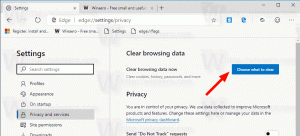Windows 10의 시작 메뉴에 설정 고정
권장: Windows 문제를 해결하고 시스템 성능을 최적화하려면 여기를 클릭하십시오.
내가 최근에 그 글을 쓰는 동안 윈도우 10 빌드 10041 며칠 전 유출된 10036과 유사하지만, 작은 변화 설정 앱에서 Windows 10에서 Microsoft는 설정 앱의 자주 사용하는 설정/페이지를 시작 메뉴에 고정할 수 있도록 허용하는 것으로 보입니다. 작동 방식을 알아보려면 이 간단한 자습서를 따르십시오.
Windows 10의 시작 메뉴에 설정 고정
설정 앱의 모든 설정 페이지를 시작 메뉴에 고정할 수 있습니다. 다음을 수행합니다.
- 시작 메뉴를 열고 설정 항목을 클릭합니다.

- 설정 앱이 화면에 나타납니다.

고정하려는 설정을 엽니다. 예를 들어 "시스템 -> 디스플레이" 페이지로 설정합니다.
- 페이지 상단의 검색 상자 근처에 핀 아이콘이 있습니다. 디스플레이를 시작 메뉴에 고정하려면 클릭합니다.

아이콘이 변경되고 시작 메뉴에 새 아이콘이 나타납니다.
- 시작 화면에 고정하려는 모든 설정에 대해 위의 단계를 반복합니다.
그게 다야 고정된 설정을 고정 해제하려면 다음 두 가지 옵션이 있습니다.
- 시작 메뉴에서 고정된 항목을 마우스 오른쪽 버튼으로 클릭하고 "시작에서 고정 해제"를 선택합니다.

- 또는 설정 앱에서 아이콘을 클릭하여 시작 메뉴에서 현재 페이지를 고정 해제할 수 있습니다.

완료되었습니다.
권장: Windows 문제를 해결하고 시스템 성능을 최적화하려면 여기를 클릭하십시오.